Obsah
Jak vypnout nahrávání videa v Sims 4
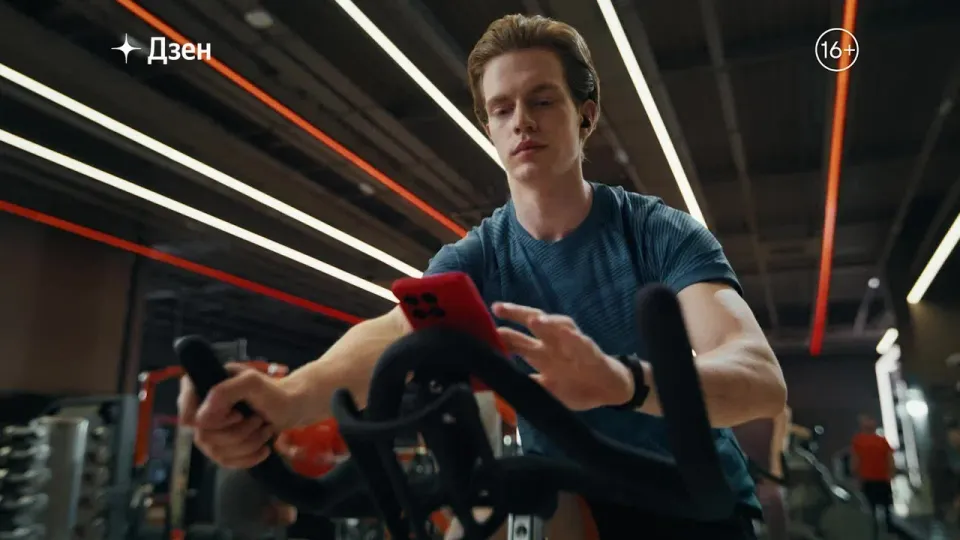
Zen je obsahová platforma s aktuálními zprávami, videi a texty od oblíbených bloggerů. Každý den zde miliony lidí sledují obsah na různá témata: od her po cestování, od krásy po technologie. A chytré algoritmy doporučují publikace s ohledem na zájmy uživatelů
Vždy zde najdete to, co je pro vás to pravé: statisíce autorů sdílejí každý den příspěvky, články, videa a krátká videa. A chytré algoritmy přizpůsobí zdroj vašim zájmům
Tajemství natáčení videí v The Sims
Dobrý den, dnes je s námi naše milovaná Lera Valsimile, která se podělí o své zkušenosti s natáčením v The Sims 4!
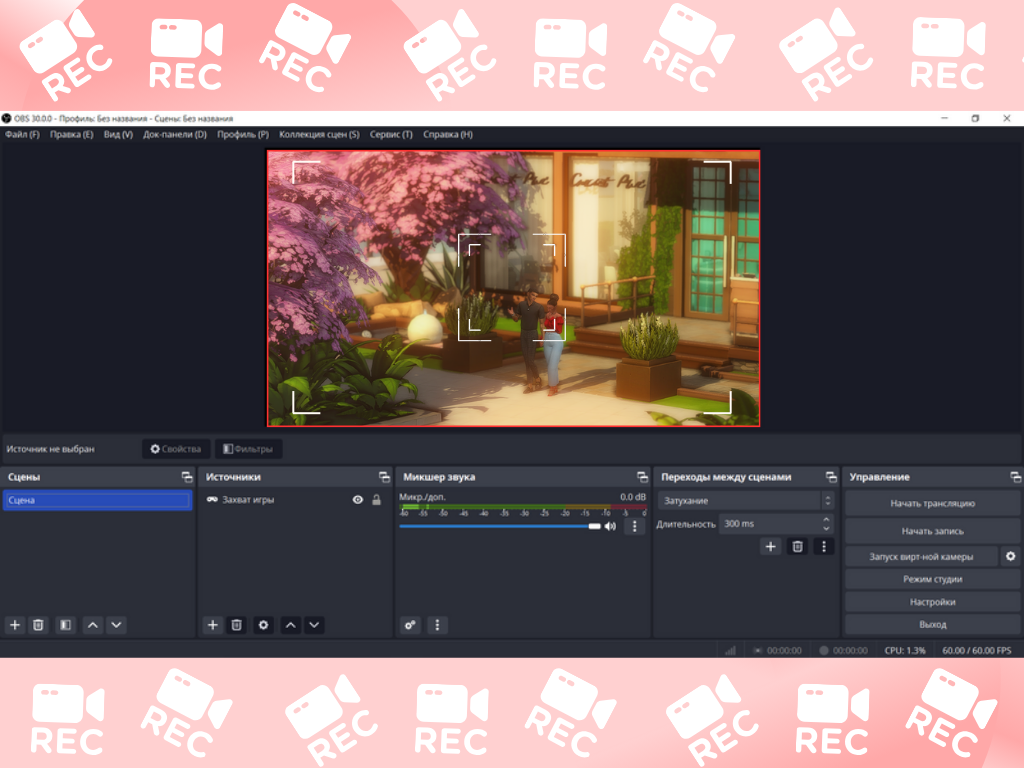
Provozuji Dynasty ve formátu seriálu a v 15 hodinových epizodách jsem se v tom docela zdokonalil, takže vám mám co říct.
Začněme tím, jaké programy jsou vhodné pro natáčení. Samozřejmě to můžete udělat pomocí vestavěného nástroje pro nahrávání videa ve hře samotné, ale kvalita videa bude hodně na přání a pokud použijete reshade, nebude záznamem zachyceno. Proto budeme hovořit o programech třetích stran.
NVIDIA GeForce Experience je můj pracovní nástroj. Tato aplikace pochází z grafické karty NVIDIA GeForce Experience, která se instaluje spolu s ovladači z grafické karty. Používá se velmi snadno, zachycuje obrazovku s překreslením, ale bohužel je vhodný pouze pro ty, kteří mají grafickou kartu od stejného výrobce. Jak program používat k výše uvedenému účelu se dozvíte v tomto videu.
OBS Studio – osobně přes něj streamuji a také nahrávám zvuk. Stejně dobře poslouží při natáčení videí. Rozhraní vypadá trochu komplikovaněji, ale nespočet návodů na YouTube vám pomůže přijít na to (například tento nebo tento)
Bandicam je další program pro pořizování snímků obrazovky a nahrávání videí z obrazovky počítače. Snadno se učí a používá.
Vidmore Screen Recorder je program, který jsem často viděl doporučený pro natáčení různými streamery.
Poslední program, který doporučím, je Fraps. Počítačová utilita určená k výpočtu počtu FPS ve hrách a zároveň je určena i k pořizování snímků obrazovky a nahrávání videí z aplikací.
Myslím, že na internetu najdete seznam desítky dalších aplikací. Zdá se, že je opravdu těžké si vybrat. Takže nezbývá než zkoušet, co vám vyhovuje a co se vám líbí.
NASTAVENÍ HRY
Program jsme připravili, nyní se podívejme, zda nám nastavení hry umožní natočit video v té nejlepší kvalitě.
- Doporučuje se nastavit nastavení grafiky ve hře na maximální možné hodnoty pro váš počítač. Povolit „vzdálenost“ / „odraz“ / „osvětlení“. Jedním slovem, i když hrajete na skromnějším nastavení, pro natáčení videa bude skvělé zkusit použít vše, co nám hra poskytuje.
- Doporučuji také vypnout svobodnou vůli postav, aby vám jejich chuť jít vařit buchty nebránila v natáčení předem připravené zápletky (pouze v případě, že pečení není cílem videa).
- Pro svobodnější ovládání kamery v různých směrech vám radím přepnout v nastavení na kameru The Sims 3 Pokud se přizpůsobíte, všimnete si, že je flexibilnější a umožňuje vám doslova se pohybovat jakýmkoli směrem.
Tato položka je spíše volitelná, ale přesto, pokud si stejně jako já neumíte představit hru bez korekce barev, stínů a rozostření, pak je reshade nutností. O tom, kde si program stáhnout a co je lepší, Reshade nebo Gshade, si můžete přečíst v našem dalším článku.
Na internetu najdete celou řadu zajímavých předvoleb pro změnu odstínu dostupných zdarma pro různé účely: natáčení CAS, stavebnictví, retro natáčení, černobílé kino a tak dále. Předvolbu si ale samozřejmě můžete upravit sami. Vždy hraji s reshade, ale pro hraní a natáčení používám trochu jiné nastavení.
Takže například, jakmile začnu nahrávat obrazovku, vždy zapnu rozostření pozadí (jakýkoli shader, který má ve svém názvu písmena DOF), stíny (MXAO / FXAA atd.) a některé další dekorativní efekty v závislosti na na situaci (mlha, oslnění, dálniční známky). To vše lze nalézt, pokud budete trávit čas a šťourat se doslova v každém nastavení odstínu.
KLÁVESOVÉ KLÁVESY
No, jste připraveni střílet, nyní se pojďme seznámit s klávesovými zkratkami, které vám pomohou zachytit krásné scény. Pokud plánujete střílet jednoduchou hratelnost nebo CAS, pak se vám to nemusí hodit. Ale pro natáčení televizních seriálů a dokonce i na stavbách se tato rada může hodit.
Pomocí klávesy Tab skryjete herní rozhraní a zůstanete sami s obsahem, který můžete střílet. Důležitá poznámka: v režimu Tab jste v pozici pozorovatele a nebudete moci interagovat s předměty nebo Simíky. Proto byste měli nejprve připravit scénu ve hře, dát Simíkům akce atd. a teprve poté přejít do režimu Tab, stisknout tlačítko „play“ (s klávesou „1“) a sledovat, jak se váš nápad realizuje.
Vzhledem k tomu, že rozhraní pro vás není dostupné v režimu Tab (který s největší pravděpodobností budete používat), stojí za to si zapamatovat a naučit se hlavní klíče zodpovědné za interakci s hrou, jejichž úplný seznam najdete zde:
Stručně řečeno, hlavní klíče, které se vám mohou hodit při natáčení, jsou:
- „1“ / „2“ / „3“ — různé rychlosti životního režimu
- „0“ – režim pauzy
- „A“ a „D“ nebo „←“ a „→“ — pohyb kamery vodorovně
- „W“ a „S“ nebo „↑“ a „↓“ — pohyb kamery vertikálně
- „Z“ a „X“ nebo „+“ a „-“ — pro přiblížení a oddálení
- „Domov“ — pro zvedání zdí
- „Page Up“ / „Page down“ — pro pohyb mezi patry atd.
Pro krásné lety, které jste mohli pozorovat snad na každém staveništi, potřebujete kombinaci kláves „Ctrl“ a volbu čísel od 5 do 9. Jak to funguje, zjistíte zde (s časovým kódem). Stručně řečeno, schéma je následující:
- Vyberete si úhel snímku, který se vám líbí, přejděte do režimu „Tab“.
- Stiskněte kombinaci výše uvedených kláves (například „Ctrl + 5“), čímž tuto scénu opravíte a přiřadíte jí číslo „5“
- Nyní můžete kameru přesunout do jakékoli jiné polohy. Můžete jednoduše posunout o pár kroků do strany nebo se můžete otočit o 180 stupňů.
- Spusťte nahrávání, stiskněte ve hře tlačítko „play“ (pokud potřebujete akci, ne zamrzlý snímek)
- Stiskněte číslo „5“. Nyní vás samotná herní kamera zavede na pozici, kterou jste přiřadili číslu „5“.
Tímto způsobem můžete natáčet krátké mezery mezi scénami. Pokud chcete udělat např. přelet mezi více scénami najednou (což se například hodí pro natáčení videí ve stylu Stop Motion), tak je potřeba udělat vše stejně, jen v bodě 2 je potřeba dejte ne jednu scénu, ale několik najednou a ujistěte se, že jim všechny dejte různá čísla.
- 1 úhel – „Ctrl + 5“
- 2 úhel – „Ctrl + 6“
A tak dále až do 9. Najednou můžete přiřadit maximálně 5 úhlů a pak budete muset čísla přiřadit dalším scénám.
Jsme připraveni natáčet, obraz jsme připravili, je čas natáčet. Zde samozřejmě vše závisí na účelu vašeho natáčení, formátu videa a podobně. Zkusme tedy zvážit několik scénářů:
Pokud natáčíte gameplay, pak zde nepotřebujete nic přepychového. Spustíte jeden z nahrávacích programů, pustíte se do hry a začnete řídit životy svých svěřenců. Svůj hlas můžete nahrát spolu s videem, nebo přehrát v tichosti a teprve poté k nahrávce přidat hlas. Můžete natáčet bez přerušování (kromě toalety, jídla a cvičení) a pravidelně kontrolovat, zda se nahrávání zastavilo (například pokud v počítači není dostatek paměti). A vše nepotřebné (nakládka na pozemek, nějaké zamrzání nebo nudné momenty) lze pak při editaci vystřihnout.
Ani zde není nic složitého. Zapněte si nahrávací program, natočte se při převlékání, komentujte nebo si jen užijte proces. Nejčastěji trvá proces natáčení CAS poměrně dlouho, ale nebojte se, v případě potřeby jej můžete během střihu urychlit 2, 3, 10krát.
K natáčení stavebního procesu opět nepotřebujete žádné speciální pohyby. Zde se ale objevuje jedna nuance. Pokud na konci nebo na začátku videa chcete ukázat výsledky své práce a udělat krásné lety, pomohou vám horké klávesy ve hře, o kterých jsem mluvil o něco dříve. Zvláštní pozornost si zasluhuje focení v režimu Stop Motion, ale to se dost těžko vysvětluje slovy. Naštěstí existuje skvělý videonávod na Stop Motion.
SÉRIE / MASHINIMA
Zvláštností natáčení tohoto druhu videa je, že se zpravidla natáčí podle původně napsaného nebo promyšleného scénáře. Je zde hratelnost, ale většinu materiálu tvoří speciálně zinscenované a natočené scény. A proto je to možná nejtěžší formát z hlediska natáčení. Na téma, jak přistupovat k vyprávění a jaké nuance je třeba vzít v úvahu při natáčení v tomto formátu, mám na YouTube samostatné video o tom, jak natáčím svou sérii. Možná se vám to bude hodit.
Co se vám může hodit při natáčení televizních seriálů v The Sims:
Horké klávesy, které jsem již zmínil, vám pomohou natočit krásné lety. Tyto rozpětí lze použít jak pro natáčení některých krajin a interiérů, tak pro natáčení dialogových scén nebo některých činností postav. Vše záleží jen na vaší fantazii.
Chcete-li oživit složité scény interakce Simíka, můžete použít animace. Na internetu je obrovské množství kvalitních animací Simíků. Stačí na YouTube napsat například „Sims 4 animations“ a získáte seznam velkého množství videí od různých tvůrců. Samozřejmě si můžete zkusit nastudovat téma tvorby animací (například z tohoto videa) a zkusit si vytvořit vlastní.
Pro televizní seriály a machinima budete s největší pravděpodobností potřebovat hudbu. Je zde také nuance. Většina hudby, kterou denně posloucháme, je chráněna autorským právem. A pokud je použijete ve svých videích, pak existuje šance, že vaše video může podléhat omezením a nebude se zobrazovat části publika, nebo může být dokonce zablokováno. Proto vám doporučuji používat platformy s hudbou bez autorských práv. Editor YouTube má vlastní knihovnu hudebních skladeb, takže nejjednodušší je použít ji. Osobně používám „epidemické zvuky“ — velkou knihovnu široké škály hudby, kterou, pokud máte předplatné, můžete použít na svém kanálu.
Chcete-li ozdobit dialogové scény, můžete dokonce vytvářet komentáře pro postavy. Můžete si ověřit své herecké schopnosti a namluvit si dialogy sami, zeptat se svých přátel, odběratelů nebo se obrátit na vlastní hlasové hraní (což bude vyžadovat zaplacení řečníka). Profesionální řečníky můžete najít na stránkách, jako je kwork, nebo zkuste hledat lidi, kteří jsou připraveni vyjádřit váš projekt ve skupinách na VK a Odnoklassniki.
Poté, co jste natočili všechny potřebné scény ve hře a zkontrolovali, že záznam byl úspěšný, můžete přejít k střihu.
Doufáme, že vám tento malý návod pomůže zorientovat se v obrovském množství informací, které lze nalézt na internetu, označí klíčové body, které musíte zvládnout, a inspiruje vás k vytvoření vlastních video mistrovských děl!
Pokud ve své hře narazíte na chyby nebo chyby, můžete se kdykoli obrátit na našeho pomocníka The Sims 4 Bota s žádostí o pomoc – konzultace s manažerem jsou zcela zdarma. Můžete také využít našich služeb pro čištění/aktualizaci nebo sestavení složky Mods od začátku a další užitečné služby.
Valsimile & Help Bot
Valsimile: simer, klaun, snílek. Autor filmové dynastie Ding a lekcí natáčení série Sims | Help bot: umožňuje rychle a pohodlně řešit problémy a chyby ve hře pro všechny uživatele.
